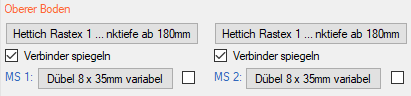Asignar patrones de perforación
Información general
En este diálogo es posible asignar patrones de perforación a los componentes de un armario. Estos se mostrarán en el dibujo y también se transferirán al software CAM ElementsCAM disponible para Windows mediante el #comando (befehl) ExportCAM. Los patrones de perforación actualmente disponibles se #muestran (eingeblendet) en las respectivas pestañas. Además, una subcarpeta "patrones de perforación propios" muestra archivos tcldx autocreados. Todos los archivos de patrones de perforación se crean en ElementsCAM.
Definición de patrón de perforación
Los patrones de perforación se definen en archivos con la extensión.tcldx que pueden ser visualizados y modificados con ElementsCAM. Estos archivos se encuentran en el directorio de usuario ElementsCAM (por defecto C:\Users\Public\Documents\ElementsCAM\Elements\Bohrbilder).
Elección de patrón de perforación
La selección de los patrones de perforación para la asignación se hace a través de la lista de selección en el extremo derecho del diálogo. La asignación en sí misma se hace haciendo clic en el botón correspondiente en el centro del diálogo.
Conector
Bajo Conector es posible asignar los conectores del cuerpo del armario de los lados del armario así como los lados del medio de un armario. La asignación se hace siempre en relación con los estantes del estante inferior, a través de los estantes intermedios hasta el estante superior.
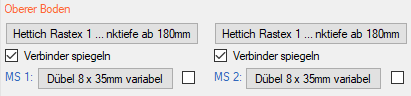
Aquí, usando el ejemplo del estante superior, la asignación para el conector izquierdo del estante (al lado del cuerpo) puede ser establecida con el primer botón en la esquina superior izquierda. Por consiguiente, el botón de la derecha se aplica al conector de la estantería del lado derecho del cuerpo. El procedimiento es el mismo para los estantes intermedios.
Debajo, hay un área para las páginas centrales que comienza en MS 1 (si está disponible). El botón también determina el conector entre la página central y el piso correspondiente.
Con la checkbox, el conector puede ser reflejado en la dirección del eje del componente. En este ejemplo, esto influye en la posición del excéntrico de manera que es accesible desde arriba o desde abajo.
Los patrones de perforación para los conectores deben ser creados en pares y con el mismo nombre en las carpetas ...\Elements\Bohrbilder\Verbinder_Flaeche y \Verbinder_Stirn. Los archivos de \Verbinder_Stirn se muestran en el diálogo de patrones de perforación de ElementsCAD.
#Soportes de estanterías (Fachträger)
Bajo Soportes de las estanterías es posible asignar a un armario perforaciones para los soportes de las estanterías en los laterales o en los estantes (para asegurar los agujeros). La asignación se hace siempre por segmentos.

Los dos campos, Borde inferior y Borde superior, permiten definir la distancia mínima entre el primer y el último agujero de una fila de agujeros. Para ello, se debe definir una cuadrícula en el armario en este segmento. La línea del agujero debe ser creada usando un patrón de perforación con sólo un agujero de perforación encima de cada uno, ya que éste será insertado repetidamente con el mismo espaciado de la cuadrícula.
Por ejemplo, el valor 2*32 en el campo Número de estantes en un armario crea dos estantes y una fila de agujeros separados 32mm a lo largo de todo el segmento. Si introduces 100mm en el Borde inferior, el primer agujero sólo se producirá a 128mm.
Los patrones de perforación para los soportes de las estanterías deben ser creados en parejas y con el mismo nombre en las carpetas ....\Elements\Bohrbilder\Fachtraeger_Flaeche y \Fachtraeger_Stirn. Los archivos de \Shelf_Face se muestran en el diálogo de patrones de perforación de ElementsCAD.
Cajones
En el apartado Cajones es posible asignar agujeros para las #gavetas del cuerpo (Auszüge an den Korpus) o los paneles centrales de un armario. Al igual que con los soportes de estantería, la asignación se hace siempre segmento a segmento.

Aquí, el conector o extractor "Legrabox" está asignado a los cajones del segmento inferior.
La posición de los patrones de perforación depende de las dimensiones de los lados del cajón a la izquierda y a la derecha.
#Frontal (Front)
En #Frontal es posible asignar bisagras para puertas batientes o bisagras frontales para cajones de un armario. La asignación se hace siempre por segmentos, como en los estantes de los compartimentos.

Aquí, se les asigna a todos los frentes en el segmento medio inferior el conector "Blum Clip top" en dos posiciones numeradas 1 y 2. Se pueden insertar posiciones adicionales con el botón central Positivo (+), así como se puede eliminar la posición actualmente seleccionada con el botón Negativo (-). En este último caso, se puede introducir manualmente un valor alto o cambiar la posición en la cuadrícula haciendo clic en los botones de más/menos a la izquierda.

Aquí, el conector "Legrabox altura del marco K" está asignado a los #frentes (Fronten der schubkasten) de los cajones en el segmento inferior.
Placas de montaje
El apartado Placas de montaje permite asignar los patrones de perforación de las placas de montaje a las bisagras de las puertas definidas bajo #Frontal (Front). Se puede hacer una distinción entre las posiciones internas y externas. Las posiciones exteriores se refieren al Korpus y a las interiores en los paneles centrales.

Aquí la placa de montaje "Blum" está asignada a las bisagras en el segmento inferior de los lados del Korpus.
Patrones de perforación libres
La función Patrones de perforación libres permite la colocación de patrones de perforación individuales por identificación de pieza.
Los patrones de perforación están numerados y pueden ser añadidos y/o quitados de la lista de la izquierda usando los botones + / -. La asignación un conector se produce seleccionándolo en la lista de la derecha y haciendo clic en el botón "Patrones de perforación".
La identificación de la pieza se puede introducir manualmente o se puede seleccionar una pieza en el campo desplegable (Dropdown-Feld) adyacente.
Dado que los patrones de los agujeros en ElementsCAM siempre se aplican a un plano seccional, este puede definirse aquí por la dimensión y la distancia.
Las repeticiones duplican esta superficie de corte en el número deseado. El número 1 ya representa un duplicado, es decir, un total de dos superficies cortadas.
Los botones del espejo X e Y cambian la distancia de la superficie de corte en relación con el componente.